So importieren Sie ein Java-Projekt in Eclipse
- angryTomOriginal
- 2019-11-20 09:41:1815324Durchsuche

So importieren Sie ein Java-Projekt in Eclipse
Manchmal laden wir ein Java-Projekt aus dem Internet herunter, wie man es importiert Es wird in Eclipse verwendet, um es auszuführen. Lassen Sie es uns gemeinsam lernen.
1. Öffnen Sie die Eclipse-Software auf dem Computer, klicken Sie auf Datei->Importieren, wie in der Abbildung unten gezeigt:
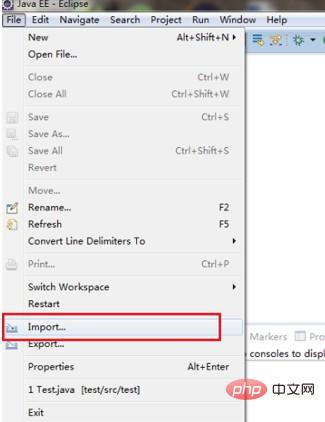
2. Wählen Sie „Allgemein“ > „Vorhandene Projekte“ im Arbeitsbereich aus und klicken Sie auf „Weiter“, wie in der Abbildung unten dargestellt:
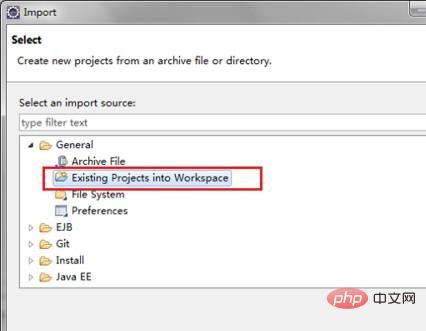
3. Klicken Sie auf Um den zu importierenden Projektpfad auszuwählen, wählen Sie ihn aus und klicken Sie auf „Fertig stellen“, wie in der Abbildung unten gezeigt:
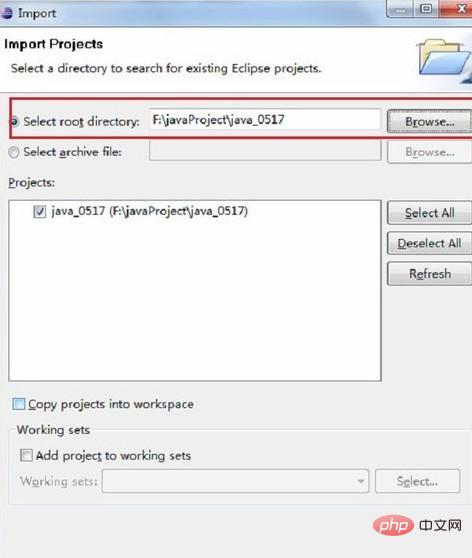
4. Sie können sehen, dass der Der Import war erfolgreich, wie in der folgenden Abbildung dargestellt:
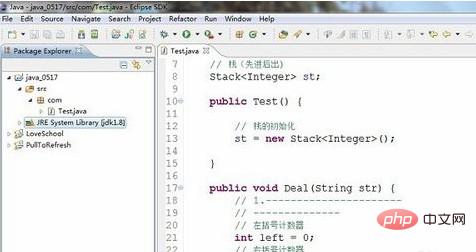
php Chinesische Website, eine große Anzahl kostenloser Java-Einführungs-Tutorials, willkommen online lernen!
Das obige ist der detaillierte Inhalt vonSo importieren Sie ein Java-Projekt in Eclipse. Für weitere Informationen folgen Sie bitte anderen verwandten Artikeln auf der PHP chinesischen Website!

